ブログなどのSEOに有効なのがGoogleキーワードプランナーです。
ただ、Googleキーワードプランナーは、キーワードを出力する機能が少し使いにくいです。
キーワードプランナーのCSV出力は非常に見にくいです。
今回は、ツールを使ってキーワードプランナーでキーワードを簡単にダウンロード・出力できるツールを作ってみました。
是非有効活用してみてくださいね。
今回紹介するのは、PCでの作業方法です。
キーワードプランナーのダウンロード・出力ツールの使い方
キーワードプランナーのダウンロード・出力ツールの使い方を解説します。
準備
ブックマークバー(お気に入りバー)の表示
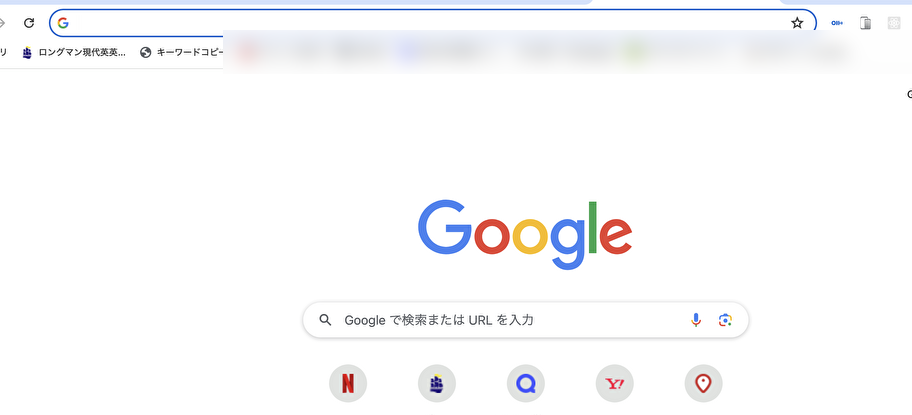
画面の上部URLの下に「お気に入り」(ブックマーク)の一覧が表示されているかを確認してください。
表示されていない場合は以下のショートカットで表示できます。
Windows:「Ctrl + Shift + B」
Mac:「Command + Shift + B」
ブックマーク(お気に入り)に登録する
上のボタンをクリックしたまま、そのままブックマークバーにドラッグ(クリックしたまま移動させること)します。
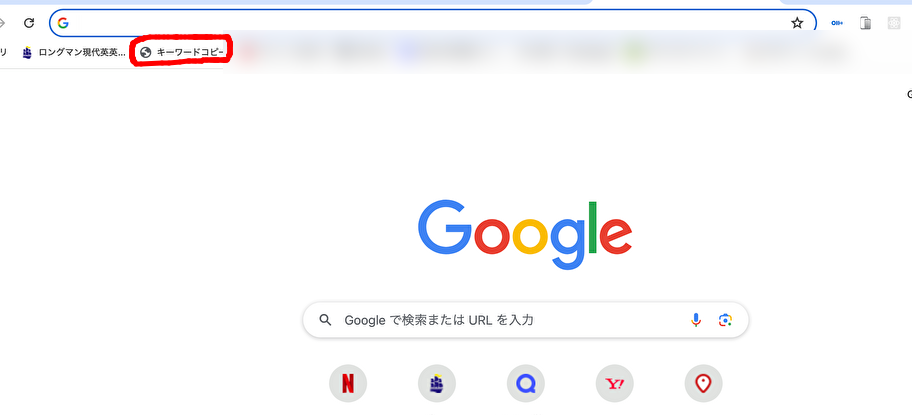
このような表示が出れば問題ないです。
実際の使い方
キーワードプランナーでキーワードの一覧を表示
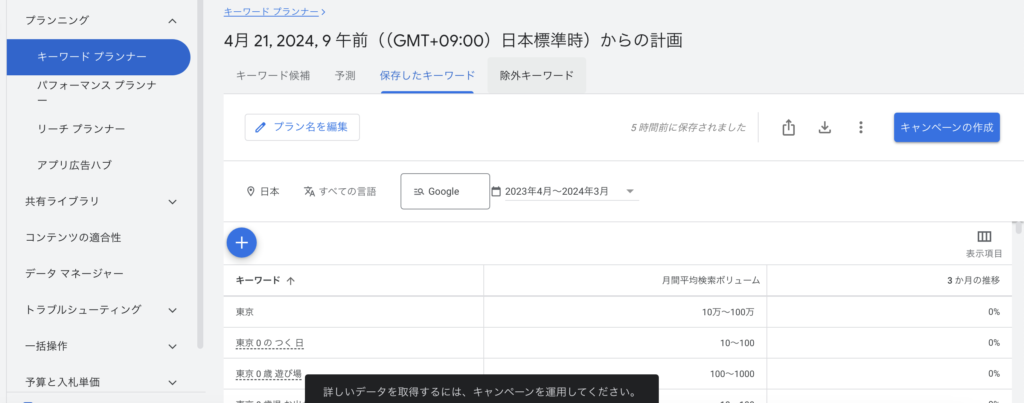
キーワードプランナーでキーワード一覧を表示します。
その後、キーワード一覧を一番下までスクロールしてください。
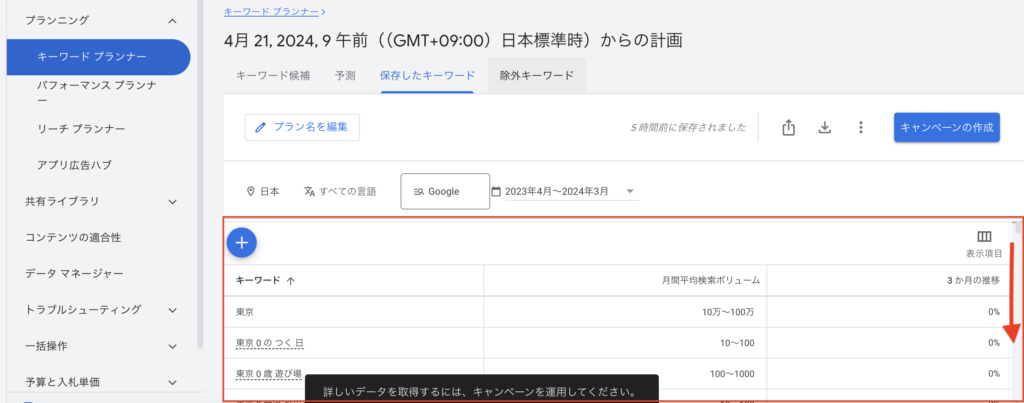
一番下までスクロールしないとキーワードを十分にコピーできません。
先ほどの「ブックマーク」(お気に入り)をクリック
先ほど作った「ブックマーク」の「キーワードコピー」をクリックします。
このような通知が表示されます。
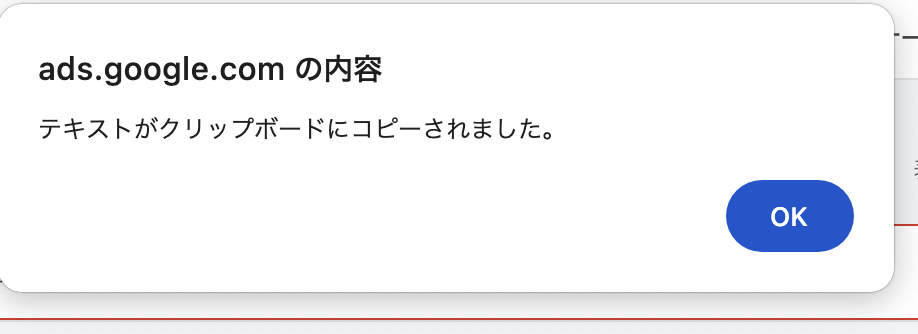
Wordなどに貼り付け
コピーされた状態なので、Wordなどの文書作成ソフトやメモ帳などに貼り付けます。
貼り付けるには「Ctrl + V」または右クリックから「貼り付け」を選択します。
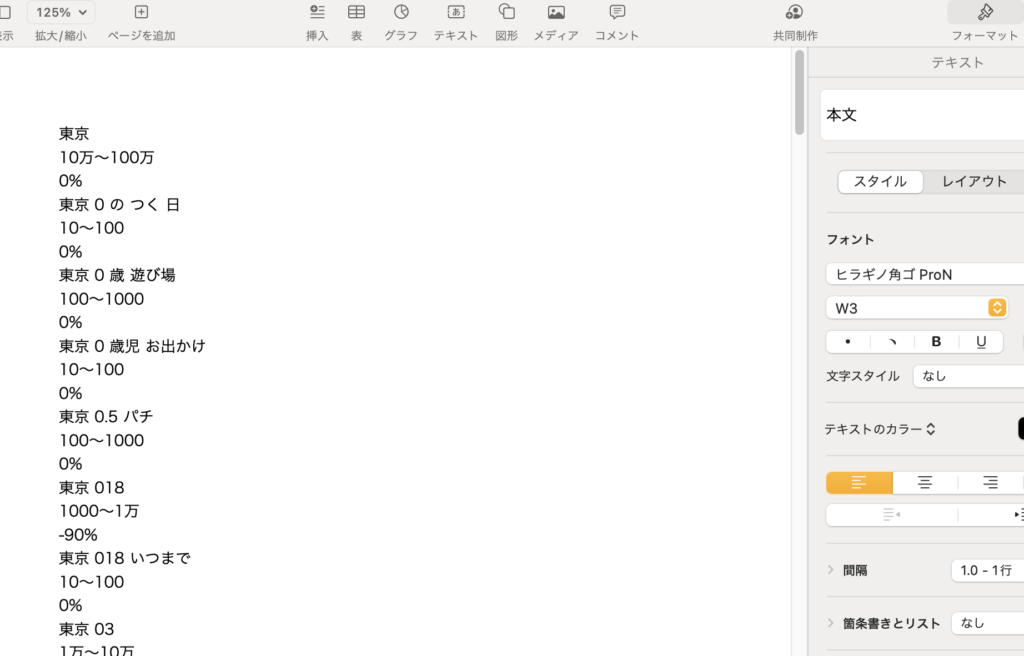
適宜「保存」をしましょう。
まとめ
今回はキーワードプランナーで「出力」「ダウンロード」を簡単にできるツールを紹介しました。
このツールをうまく使って、うまくSEO対策をしてくださいね。